Win10屏幕保护变灰?手把手教你一键修复!
时间:2025-06-12 19:45:10 268浏览 收藏
**Win10屏幕保护设置灰了?别慌!手把手教你快速修复** 你的Win10屏幕保护设置变成灰色无法修改?这可能是组策略配置问题导致的。屏幕保护程序本应保护显示器,但设置失效让人困扰。本文将详细指导你如何通过本地组策略编辑器,轻松解决Win10屏幕保护设置变灰的问题。只需几个简单步骤,即可重新启用屏幕保护程序,保护你的显示器,提升使用体验。立即按照教程操作,告别灰色设置,让你的Win10焕发活力!
Windows 10 系统屏幕保护程序设置为何呈现灰色状态?通常来说,屏幕保护程序旨在防止显示器因长时间显示相同画面而受损。然而,在 Windows 10 中,若屏幕保护程序的设置选项变为灰色,这可能是由某些设置问题引起的。下面,我们将介绍具体的操作步骤来解决这一问题。
解决 Windows 10 屏幕保护程序设置为灰色的方法:
首先,打开计算机上的本地组策略编辑器。你可以通过按下 Win + R 键,输入 gpedit.msc,随后按下 Enter 键来启动;或者直接在任务栏的搜索框中输入“组策略编辑器”,点击相关结果即可。
进入本地组策略编辑器后,你需要定位到以下路径:
用户配置>管理模板>控制面板>个性化
点击“个性化”文件夹后,你会看到右侧有一个名为“启用屏幕保护程序设置”的选项。你需要双击该选项以调整其配置。
默认情况下,此选项应该处于“未配置”状态。如果屏幕保护程序设置窗口显示为灰色,可能是因为它已经被设置为“禁用”。
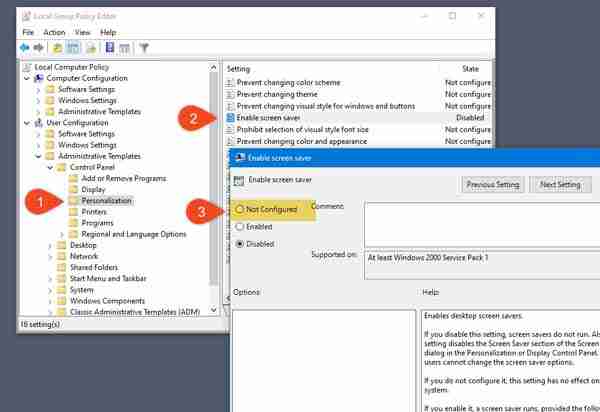
从下拉菜单中选择“未配置”或“已启用”,然后点击“应用”和“确定”按钮完成更改。
若以上操作未能解决问题,还需进一步检查“密码保护屏幕保护程序”设置。在此情况下,确保选择的是“未配置”。如果不正确,请将其调整为“未配置”并保存修改。
希望这些步骤能帮助你成功解决 Windows 10 屏幕保护程序设置为灰色的问题!
以上就是《Win10屏幕保护变灰?手把手教你一键修复!》的详细内容,更多关于的资料请关注golang学习网公众号!
-
501 收藏
-
501 收藏
-
501 收藏
-
501 收藏
-
501 收藏
-
316 收藏
-
376 收藏
-
501 收藏
-
147 收藏
-
426 收藏
-
327 收藏
-
155 收藏
-
261 收藏
-
266 收藏
-
370 收藏
-
114 收藏
-
182 收藏
-

- 前端进阶之JavaScript设计模式
- 设计模式是开发人员在软件开发过程中面临一般问题时的解决方案,代表了最佳的实践。本课程的主打内容包括JS常见设计模式以及具体应用场景,打造一站式知识长龙服务,适合有JS基础的同学学习。
- 立即学习 543次学习
-

- GO语言核心编程课程
- 本课程采用真实案例,全面具体可落地,从理论到实践,一步一步将GO核心编程技术、编程思想、底层实现融会贯通,使学习者贴近时代脉搏,做IT互联网时代的弄潮儿。
- 立即学习 516次学习
-

- 简单聊聊mysql8与网络通信
- 如有问题加微信:Le-studyg;在课程中,我们将首先介绍MySQL8的新特性,包括性能优化、安全增强、新数据类型等,帮助学生快速熟悉MySQL8的最新功能。接着,我们将深入解析MySQL的网络通信机制,包括协议、连接管理、数据传输等,让
- 立即学习 500次学习
-

- JavaScript正则表达式基础与实战
- 在任何一门编程语言中,正则表达式,都是一项重要的知识,它提供了高效的字符串匹配与捕获机制,可以极大的简化程序设计。
- 立即学习 487次学习
-

- 从零制作响应式网站—Grid布局
- 本系列教程将展示从零制作一个假想的网络科技公司官网,分为导航,轮播,关于我们,成功案例,服务流程,团队介绍,数据部分,公司动态,底部信息等内容区块。网站整体采用CSSGrid布局,支持响应式,有流畅过渡和展现动画。
- 立即学习 485次学习
